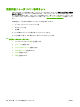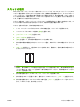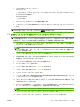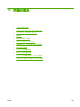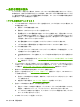HP Color LaserJet CM6040 / CM6030 MFP Series --User's Guide
スキャナの校正
ADF およびフラットベッド スキャン用のスキャナ イメージング システム (キャリッジ ヘッド) のオ
フセット値を補正するためにスキャナを校正します。機械的な許容誤差のせいで、スキャナのキャリ
ッジ ヘッドがイメージの位置を正確に読み取らない場合があります。校正手順の間、スキャナのオフ
セット値が計算されて保存されます。このオフセット値が次にスキャンを実行するときに使用される
ため、文書の正しい部分が取り込まれます。
スキャナの校正は、スキャンしたイメージにオフセットの問題が発生した場合にのみ実行します。ス
キャナは工場から出荷する前に校正されています。再校正が必要な場合はまれです。
スキャナを校正する前に、校正対象を印刷します。
1.
トレイ 1 にレター サイズまたは A4 サイズの用紙を置き、サイド ガイドを調節します。
2.
コントロール パネルのホーム画面で [管理] を選択します。
3.
[トラブルシューティング] を選択します。
4.
[スキャナの校正] を選択します。
5.
[校正] を選択して、校正対象の最初のスキャンを印刷します。
6.
校正対象の最初の経路を下向きにしてトレイ 1 に置き、矢印がプリンタの内側を向くようにしま
す。
7.
[スタート] を選択して、2 回目のスキャンを印刷します。最終的に、校正対象が次の図のように
なるようにしてください。
注意: 校正対象がこの図のようにならない場合、校正処理が失敗し、スキャン品質の低下を招
きます。
黒い領域がページの短辺まで完全に達している必要があります。黒い領域が端まで達し
ていない場合には、黒マーカーを使用して黒い領域を広げてください。
用紙が適切にセットされ
ていることを確認します。
8.
校正対象を表向きにして ADF にセットし、サイド ガイドを調節します。
9.
校正対象を ADF に 1 回通した後で、裏向きにして ADF にセットし、[スタート] を選択します。
10.
校正対象を裏向きにしてスキャナのガラス面に置き、[スタート] を選択してページをスキャンし
ます。このスキャン後、校正が完了します。
JAWW
スキャナの校正
227